Эффективные решения по борьбе с вредоносными программами для обеспечения защиты в 2026 году
Многие считают, что операционная система Mac изначально безопасна и не подвержена заражению вирусами или вредоносным ПО. Однако, поскольку методы кибератак становятся всё более разнообразными, пользователи Mac также становятся мишенью для хакеров. Замечали ли вы замедление работы компьютера, частые всплывающие окна или изменение домашней страницы браузера? Это могут быть признаки работы вредоносного ПО. Если не обращать на это внимания, это не только негативно скажется на вашем пользовательском опыте, но и может привести к утечке ваших личных данных. Не волнуйтесь, эта статья пошагово расскажет вам, как обнаружить и полностью удалить вредоносное ПО с вашего Mac, чтобы добиться… бесплатное удаление вредоносных программ, не требуя при этом дополнительных навыков или дорогостоящих инструментов, что делает процесс простым для новичков.
СОДЕРЖАНИЕ СТРАНИЦЫ:
Часть 1. Что такое вредоносное ПО?
Вредоносное ПО (или «вредоносное ПО») — это любая вредоносная программа, предназначенная для повреждения, нарушения работы систем или получения несанкционированного доступа к ним. Она существует в различных формах, включая вирусы, черви, трояны, шпионское и рекламное ПО. Хотя многие считают, что компьютеры Mac безопаснее Windows, это не означает, что компьютеры Mac защищены от всех вредоносных атак.
После заражения Mac вредоносным ПО могут наблюдаться замедление работы системы, частые сбои приложений, всплывающая реклама, перехват браузера и утечки конфиденциальной информации. Некоторые сложные вредоносные программы могут даже оставаться скрытыми в течение длительного времени, незаметно загружая пользовательские данные или похищая информацию об учётных записях. Поэтому понимание и выявление что такое вредоносное ПО — это первый шаг к защите безопасности вашего Mac.
В этой статье мы постепенно расскажем вам, как избавиться от вредоносных программ, а также порекомендуем несколько практичных бесплатных инструментов для удаления вредоносных программ, которые помогут вам эффективно устранить угрозы безопасности на вашем Mac.
Часть 2. Почему Mac считает всё вредоносным ПО
Многие пользователи Mac часто видят предупреждения системы безопасности или даже сталкиваются с блокировкой системы при установке нового ПО или открытии незнакомых файлов. Возникает вопрос: почему Mac считает всё вредоносным ПО? На самом деле, это связано не с чрезмерной чувствительностью системы, а с активной защитой macOS с точки зрения политики безопасности.
В последние годы Apple внесла ряд улучшений в безопасность macOS. Эти механизмы накладывают строгие ограничения на неподписанные или неаутентифицированные программы для предотвращения потенциальных вредоносных вторжений. Особенно в macOS Ventura и более поздних версиях даже обычный установочный пакет может быть расценен как угроза, если он получен из подозрительного источника или не прошел аутентификацию.
Кроме того, некоторые сторонние программы или плагины могут быть помечены macOS как потенциально вредоносные, поскольку они содержат рекламу, код отслеживания или системные изменения, и вы получите предупреждение удалить плагины Safari Даже если они работают исправно. Хотя эта стратегия «предпочтения убить по ошибке» повышает безопасность системы, она также создаёт неудобства.
Таким образом, частое появление подобных сообщений не обязательно означает, что устройство действительно заражено вирусом, а означает, что macOS активно выполняет свою функцию защиты от вредоносных программ. Однако то, как отличить ложные срабатывания от реальных угроз и как избавиться от вредоносного ПО, зависит от того, как с ним бороться в реальной жизни.
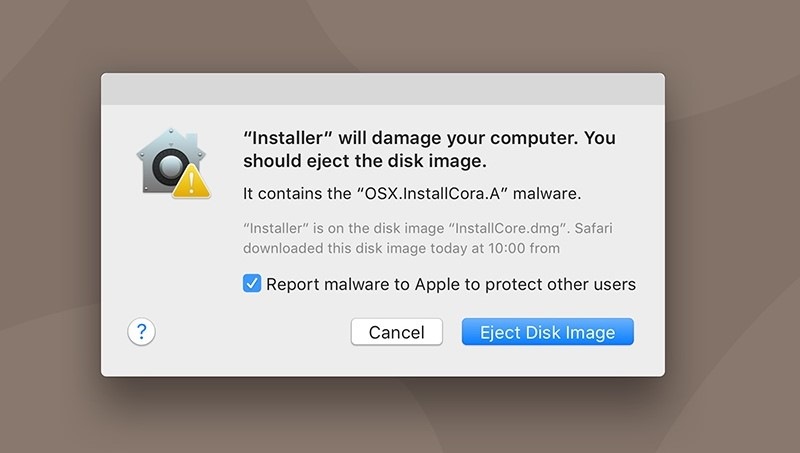
Часть 3. Как вручную избавиться от вредоносного ПО на Mac
Если вы подозреваете, что ваш Mac заражён вредоносным ПО, но не хотите сразу прибегать к сторонним средствам, вы можете сначала проверить и очистить его встроенными средствами системы. Вот несколько практичных ручных методов:
Мониторинг системы
Шаг 1. Открыто Приложения > Утилиты > Монитор активности.
Шаг 2. Нажмите на ЦП вкладку для проверки любых процессов, которые ненормально используют ресурсы.
Шаг 3. Если вы обнаружите какие-либо незнакомые процессы с высоким потреблением ресурсов, вы можете выбрать их и нажать кнопку «Выйти» в левом верхнем углу.
Шаг 4. Выберите Завершить во всплывающем окне, чтобы завершить программу.
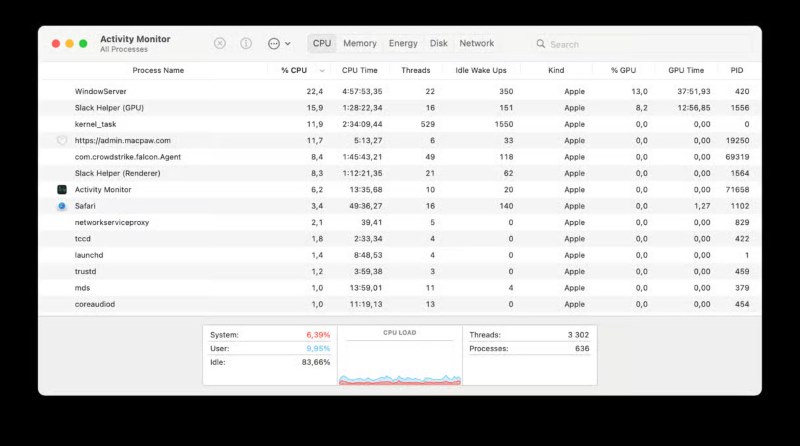
Совет: вы можете воспользоваться поисковой системой, чтобы найти имя процесса и определить, является ли он известным вредоносным ПО или рекламным ПО.
Безопасный режим
Шаг 1. После выключения компьютера перезагрузите его, удерживая кнопку Shift клавишу во время запуска (для Mac с чипом Apple удерживайте мощностью кнопку, затем выберите Безопасный режим в параметрах запуска). В безопасном режиме будут загружаться только необходимые компоненты системы, что помогает исключить помехи от сторонних вредоносных программ.
Шаг 2. В безопасном режиме откройте Искатель > Приложения и вручную проверьте наличие любых незнакомых или несанкционированных установок программного обеспечения.
Шаг 3. После удаления неизвестных программ перезагрузите компьютер, чтобы вернуться в обычный режим.
Удалите подозрительные приложения
Шаг 1. Открыто Искатель > Приложения папку.
Шаг 2. Проверьте недавно установленные приложения, особенно те, о загрузке которых вы не помните.
Шаг 3. Перетащите эти приложения в Корзину и опустошите его.
Шаг 4. Также проверьте следующие пути на наличие оставшихся элементов автозагрузки или плагинов:
• ~/Library/LaunchAgents
• /Library/LaunchAgents
• /Library/LaunchDaemons
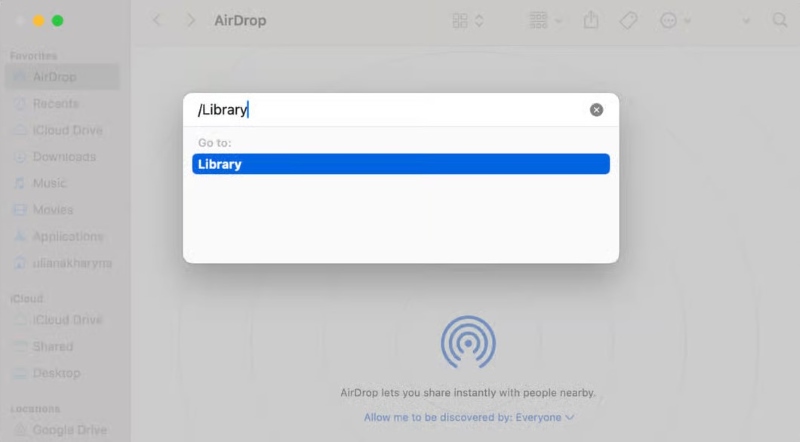
Эти методы, хотя и не гарантируют стопроцентной эффективности при выявлении всех типов вредоносных программ, позволяют эффективно устранять большинство видимых угроз. Если вы хотите эффективнее бороться со сложными или скрытыми вредоносными программами, вы можете продолжить чтение следующего раздела, чтобы узнать о лучших рекомендуемых на сегодняшний день инструментах для удаления вредоносных программ и о том, как их использовать.
Часть 4. Лучшее бесплатное средство удаления вредоносных программ
Ручные методы часто неэффективны для быстрого и полного удаления вредоносных программ с вашего Mac. В этом случае мощный антивирус может оказаться очень полезен. В данном случае мы рекомендуем использовать Apeaksoft Mac Cleaner— многофункциональный инструмент для очистки, разработанный специально для macOS. Он отличается простым интерфейсом и удобством использования, что делает его особенно подходящим для пользователей, ищущих бесплатное удаление вредоносных программ.
Лучший бесплатный инструмент для удаления вредоносных программ
- Поддерживает сканирование всего диска одним щелчком мыши, автоматически выявляя вирусы, рекламные плагины и потенциально вредоносные программы.
- Предоставляет понятные отчеты о рисках, помогающие пользователям быстро определить, какие файлы представляют угрозу.
- Никакой технической подготовки не требуется; процесс эксплуатации чрезвычайно прост в использовании, что позволяет даже новичкам легко выполнить очистку.
- Включает в себя различные практические функции, такие как очистка системы, защита конфиденциальности и поиск больших файлов.
Безопасная загрузка

Шаг 1. Скачайте и установите Apeaksoft Mac Cleaner, а затем откройте программу после установки. В главном интерфейсе выберите ToolKit > Удаление or конфиденциальность модуль, и система автоматически просканирует все подозрительные программы и файлы.

Шаг 2. Нажмите Сканировать кнопку, чтобы начать сканирование, и через несколько минут будет создан полный список угроз вредоносного ПО.
Шаг 3. Вы можете проверить местоположение файла, уровень угрозы и связанные с ним приложения по отдельности или отфильтровать по имени или пути. Выберите и удалите элементы, представляющие угрозу. Отметьте элементы, которые нужно удалить, и нажмите кнопку Чистка кнопку, чтобы полностью удалить соответствующие вредоносные программы или плагины.

Рекомендуется запускать Apeaksoft Mac Cleaner раз в неделю, чтобы гарантировать постоянную безопасность Mac и отсутствие вирусов.
Заключение
Несмотря на то, что компьютеры Mac отлично справляются с безопасностью, важно сохранять бдительность в отношении вредоносных программ в условиях всё более сложной онлайн-среды. К настоящему моменту вы, должно быть, уже освоили различные защиты от вредоносных программ Методы. Если вы хотите сэкономить время и повысить эффективность, Apeaksoft Mac Cleaner — несомненно, одно из лучших средств удаления вредоносных программ на рынке. Почему бы не попробовать его прямо сейчас, чтобы восстановить чистую и бесперебойную работу вашего Mac?
Статьи по теме
Как удалить MacKeeper из Mac? Не беспокойся Вы можете следовать этой статье, чтобы узнать, как быстро и безопасно удалить MacKeeper из Mac.
Хотя у Mac гораздо больше памяти, чем у iPhone или iPad, если накопится много файлов cookie, место для хранения закончится, что снизит производительность устройства.
В этом посте будет показано, как удалить пользователя admin/guest на Mac во всех версиях Mac. Вы также можете узнать, почему вы не можете удалить пользователя на Mac, здесь.
Как полностью удалить защитный костюм McAfee для вашего Mac? Узнайте больше об эффективных методах 3 для удаления McAfee из Mac с легкостью из статьи.

